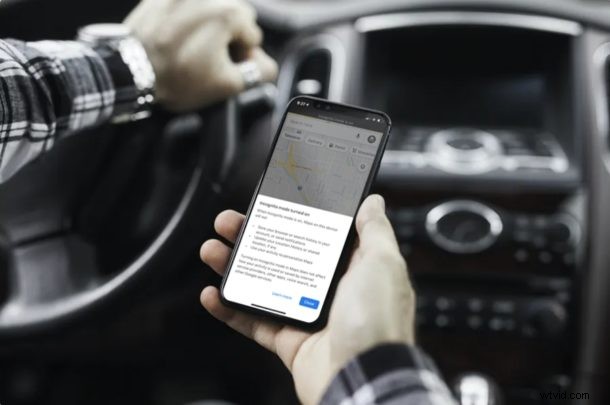
Czy używasz Map Google jako podstawowej aplikacji do nawigacji na iPhonie lub iPadzie? Jeśli tak, możesz być zainteresowany skorzystaniem z trybu incognito, który ma do zaoferowania, co może sprawić, że korzystanie z Map Google będzie nieco bardziej prywatne.
Większość z nas wie już o trybie incognito, który jest dostępny w Google Chrome, aby prywatnie przeglądać internet. Tryb incognito Map Google w zasadzie służy temu samemu celowi. Pozwala wyszukiwać miejsca i nawigować prywatnie, bez zapisywania wszystkich danych na koncie Google. Jest to funkcja, którą doceni większość miłośników prywatności.
Chcesz wypróbować tę funkcję prywatności w Mapach Google na swoim iPhonie lub iPadzie? Następnie czytaj dalej!
Jak korzystać z trybu incognito Map Google na iPhonie i iPadzie
Nawigacja prywatna w trybie incognito w Mapach Google jest dość prostą i prostą procedurą. Ponieważ jednak jest to stosunkowo nowa funkcja, przed przystąpieniem do procedury upewnij się, że zainstalowałeś najnowszą wersję Map Google z App Store.
- Otwórz „Mapy Google” na iPhonie lub iPadzie.
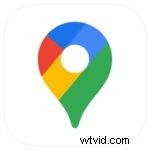
- Aby korzystać z tej funkcji, musisz zalogować się na konto Google. Stuknij ikonę profilu znajdującą się tuż obok paska wyszukiwania.
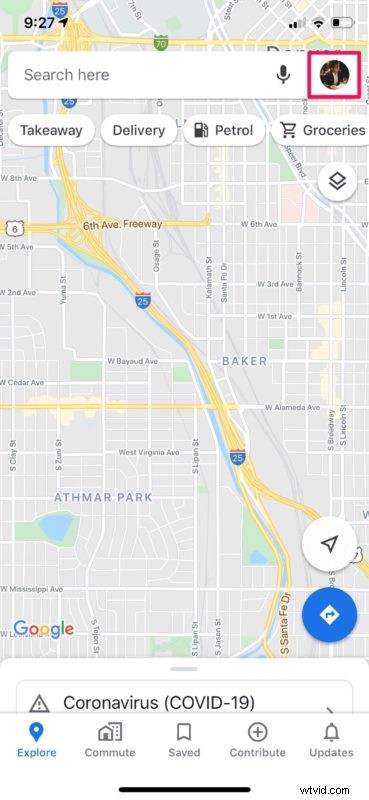
- Teraz dotknij opcji „Włącz tryb incognito”, która jest pierwszą opcją w menu.
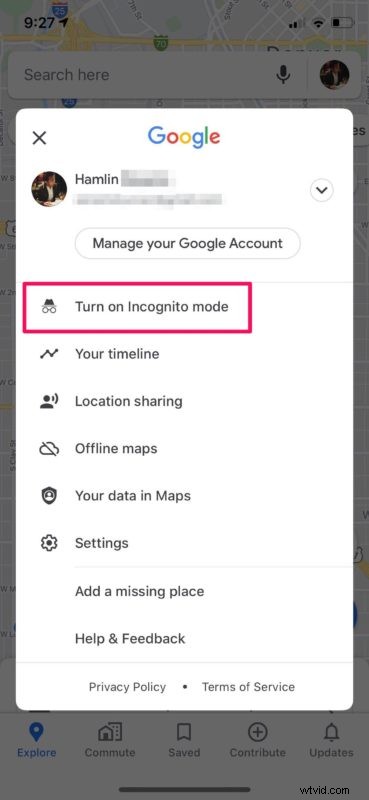
- Uzyskasz wyskakujące okienko z krótkim opisem trybu incognito. Kliknij „Zamknij”, aby rozpocząć wyszukiwanie prywatnie.
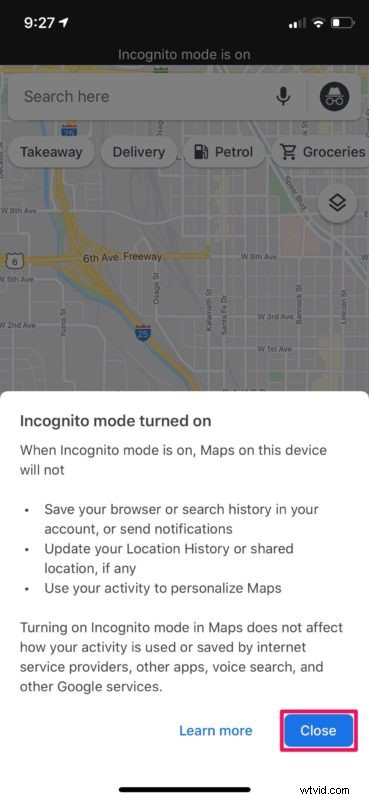
To wszystko.
Teraz wiesz, jak nawigować prywatnie w trybie incognito na iPhonie i iPadzie. Możesz wykonać tę samą procedurę, aby włączyć tryb incognito również na urządzeniu z Androidem.
Po włączeniu trybu incognito w aplikacji Mapy Google Twoje wyszukiwania nie będą już zapisywane, a odwiedzone miejsca nie będą aktualizowane w Historii lokalizacji Google. Biorąc to pod uwagę, nie będziesz mógł korzystać ze spersonalizowanych funkcji w Mapach Google, takich jak rekomendacje restauracji na podstawie Twoich poprzednich wizyt.
Jeśli martwisz się o swoją prywatność, możesz skonfigurować automatyczne usuwanie w Mapach Google, aby od czasu do czasu usuwać historię wyszukiwania. Możesz też wyłączyć Historię lokalizacji, aby uniemożliwić Google rejestrowanie miejsc, do których podróżujesz.
Mamy nadzieję, że udało Ci się wyszukiwać miejsca i poruszać się prywatnie w trybie incognito na iPhonie i iPadzie. Z jakich innych funkcji związanych z prywatnością korzystasz podczas korzystania z Map Google? Podziel się swoimi przemyśleniami i doświadczeniami w sekcji komentarzy poniżej i nie zapomnij sprawdzić więcej artykułów i wskazówek dotyczących prywatności.
